今回はNotionの対抗馬として注目を集めているドキュメントエディタアプリ「Craft」活用法についてご紹介します。
こちらの記事では1大学生の活用例をご紹介していますのでぜひ参考にしてください。
まだCraftを使ったことがない人に向けてCraftアプリの長所から解説して行きます
- Craftを使いこなしたい
- Craftを知らない
- Apple純正アプリでは物足りない
- Notionは機能が多すぎて使いづらい
Craftのいいところ
まずは「Craft」アプリのメリットについてお話しします。
- シンプルで使いやすい
- 直感的に使える
- 全てのテキストを俯瞰できる
Craftはシンプルで直感的に使うことができるのがポイントです。
Apple純正のメモアプリよりは多機能でNotionよりはシンプルといったイメージです。
Notionはデータベースなど便利な機能が豊富なのが長所なのですが機能が多すぎるがゆえに使用するハードルが上がってしまうのがデメリットです。
またNotionに比べて装飾パターンが多くより見やすいおしゃれなテキストを作ることができます。
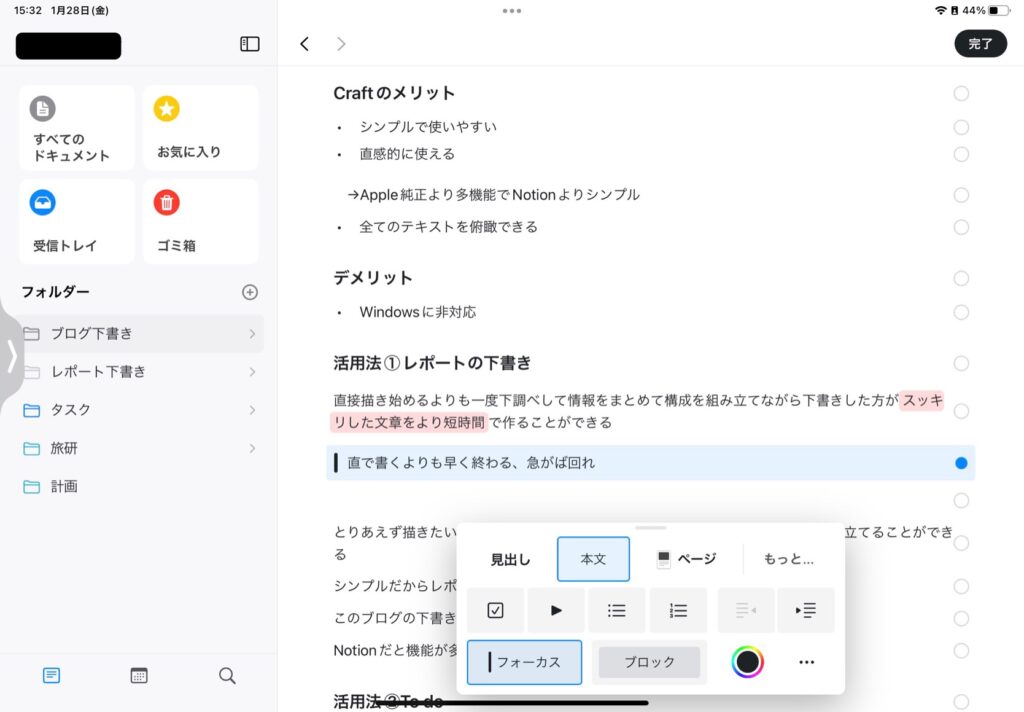
そしてこのように並べたときに中身が見えるのが何気に使いやすいです。
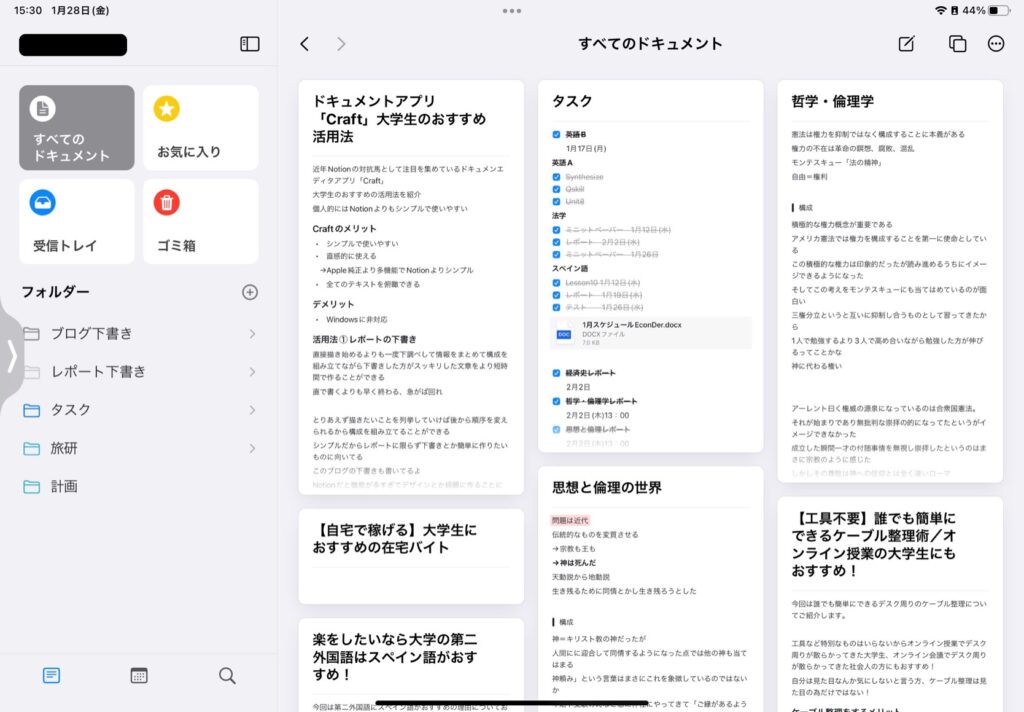
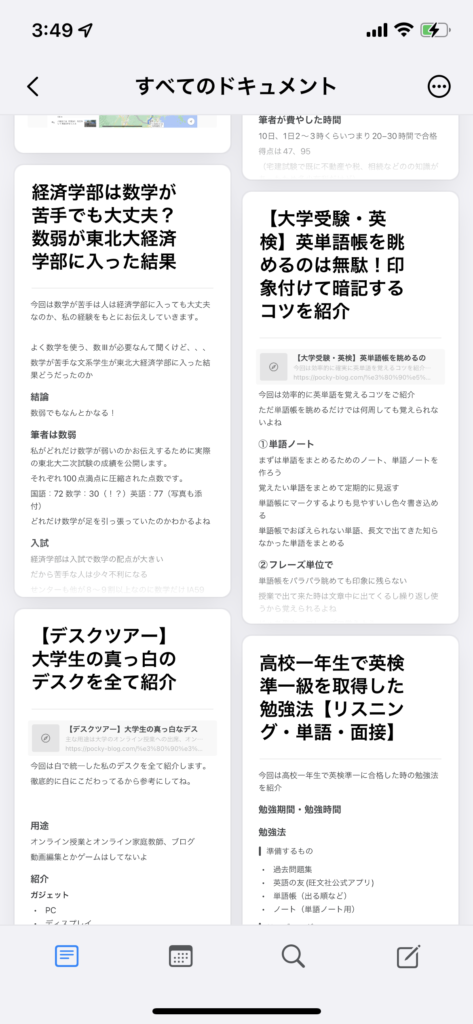
Craftのデメリット
CraftのデメリットはWindows, Androidに対応していないことです。
iPhone, iPad, Macのみの対応になります。
Windowsにも対応してくれ(切実)
ただiPhoneとiPadで常に同期されてるのはストレスなくて便利です。
ちなみに対抗馬NotionはWindows、Androidでも対応しています。
Craftの活用例
以上Craftの特徴を確認したところで実際の活用例を見ていきましょう。
レポートの下書き
まずおすすめしたい活用法はレポートの下書きです。
みなさんレポートを書くときは直接Wordに打ち込んでいませんか。
そっちの方が早く終わりそうな気がしますよね。
実はそれ急がば回れなんです。
あらかじ必要な情報は調べて、下書きをすることで全体の構成を決めてから書き始めた方が早く、まとまりのいい文章を書くことができます。
途中で一切手を止めることなく書き切ることができます。
そしてこの下書きをするのにCraftがおすすめです。
理由となるポイントは二つです。
一つは後から行の順番を入れ替えられることです。
レポートを書き出してから順番を入れ替えるのは大変ですがCraftならワンタッチで順序を入れ替えることができます。
よってとりあえず書きたいことを列挙してその後論理に合わせて文章を構成することができます。
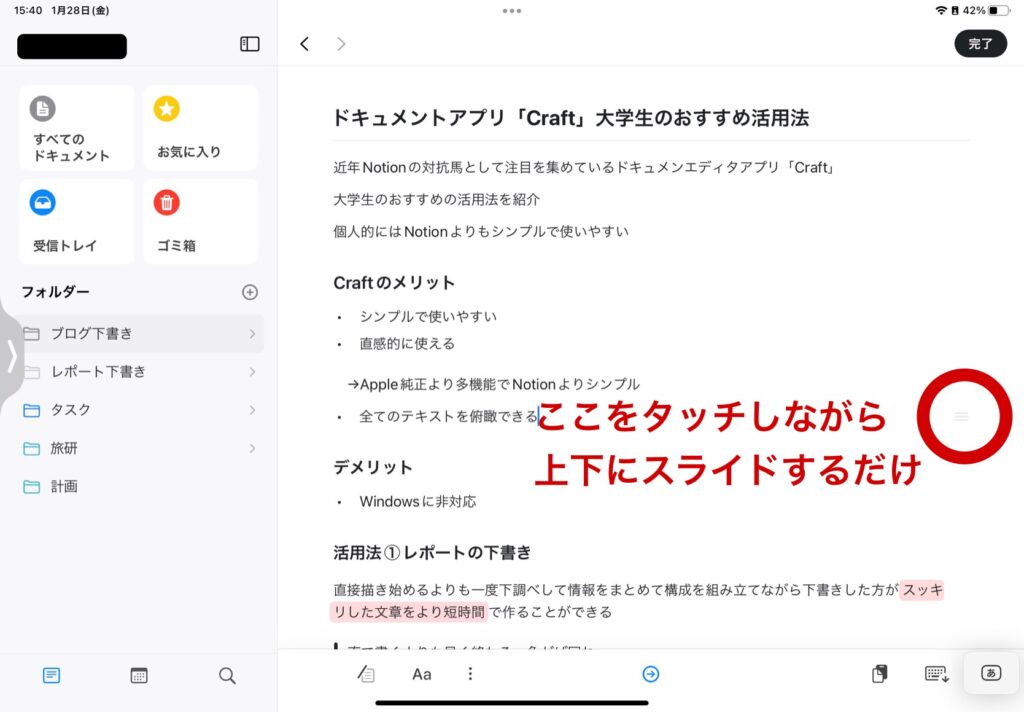
二つ目はCraftのシンプルさが下書きなどの緩い文章にピッタリだということです。
テキストエディタとメモアプリの中間のようなポジションだからこその特徴です。
Notionだと多機能なのでデザインや綺麗に書くことに意識がいってしまいます。
そんなわけでCraftはレポートに限らずあらゆる文章の下書きに最適です。
私はこのブログの下書きにも使っています。
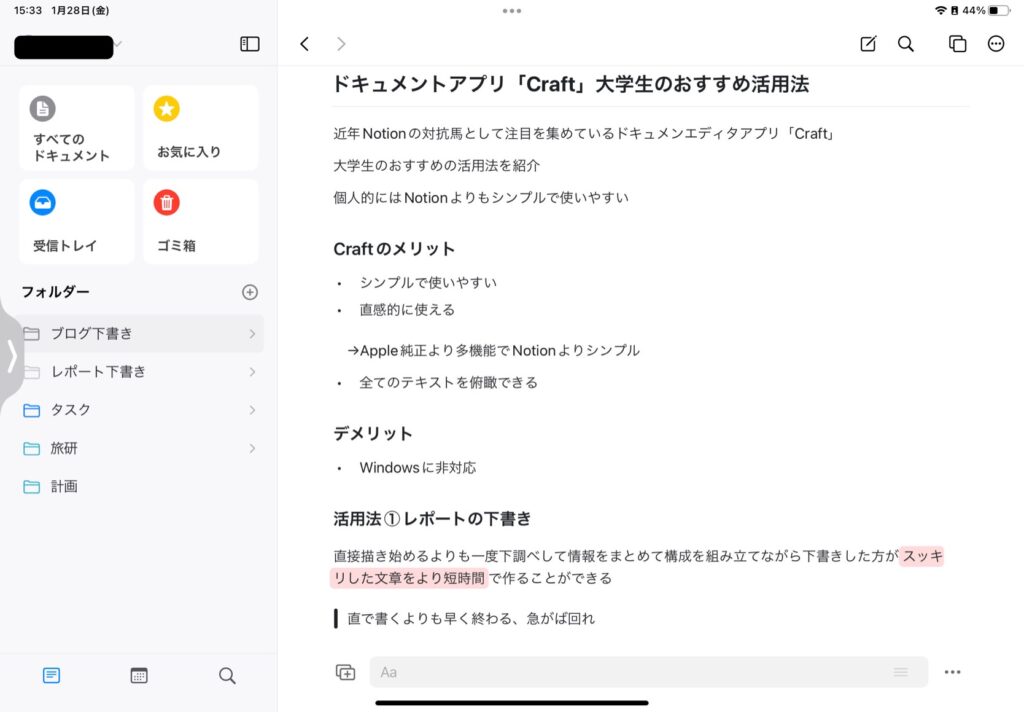
ちなみに対抗馬Notionはテキストエディタとしてはあまり優れていません。
To doリスト
やることリストを作ることができるので課題やレポートなどならなければいけないことをまとめておくことができます。
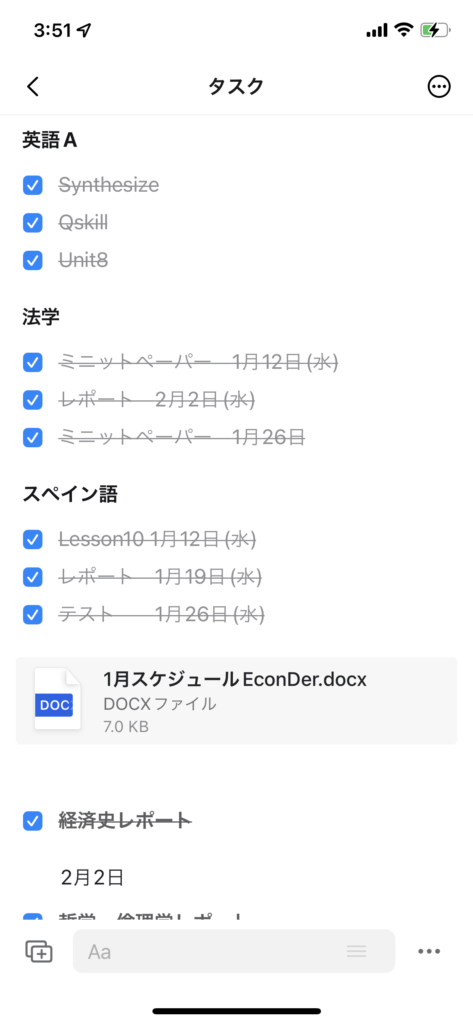
特に大学の学期末になると課題がたくさん溜まりますからやり忘れのないようにリストをつくっておきましょう。
ただCraftの場合、Notionのように期限を設定してリマインドすることができないのでTo doアプリとしては微妙です。
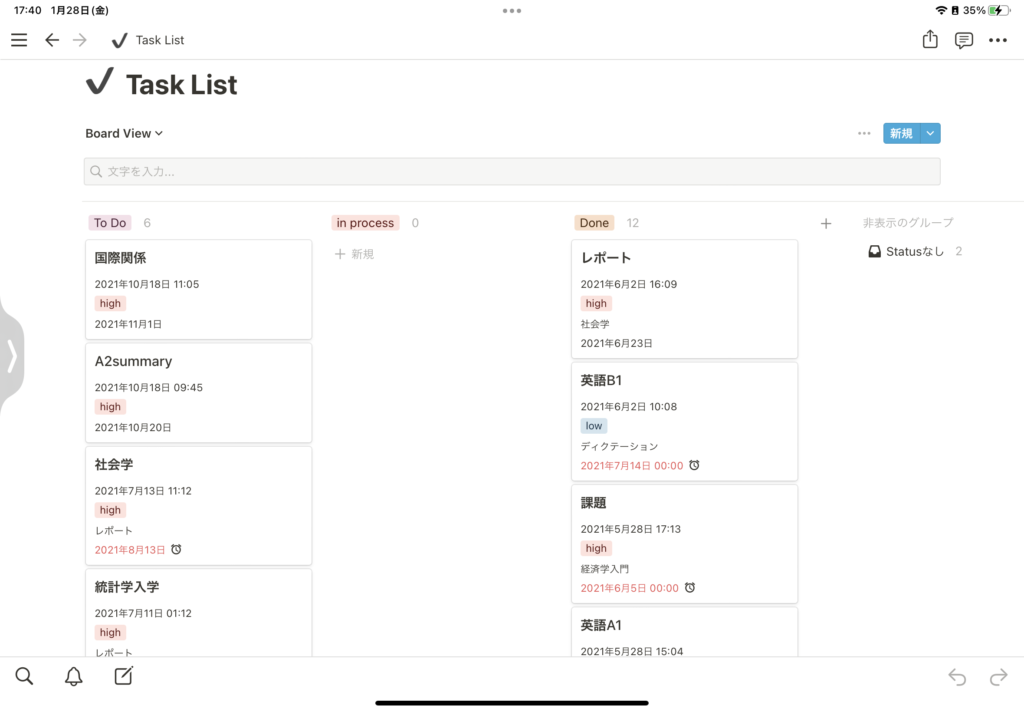
こちらは以前Notionを使っていたときのTo doリストです。
期日やリマインダーの設定、進捗度別の分類をすることができ見やすいです。
でも入力するのが面倒になりNotionは使わなくなってしまいました。
入力項目が多くてもより多くの機能を使いたい人はNotion、
メモ帳代わりの感覚でさっとメモしておきたい人にはCraftが便利です。
そして初めに紹介したようにページを開かなくても中身を確認できるのでCraftを開くたびにTo doを確認できてやり忘れ防止になります。
プラン作成
旅行などの計画を立てる際にも活用することができます。
リンクや写真を埋め込むことができるので情報をまとめるのにも便利です。
必要な情報を全て一つのページに集約して参照することができます。
iPadやMacでまとめて外出先でiPhoneで閲覧することも可能です。
ダウンロード
アプリのダウンロードはこちらからどうぞ。
しばらくの間は無料で使えるので一度試してみてください。
ブロック数が1,000に達すると有料版へのアップグレードが必要になります。
*ドキュメント数ではなく各ドキュメント内のブロックの総数であることに注意
最後に
以上大学生におすすめのCaft活用法についてご紹介しました。
もう一度要点をまとめておきます。
Craftのメリット
- シンプルで直感に使える
- 装飾が多い
- テキストの中身を俯瞰して見ることができる
Craftのデメリット
- Windows、Andridに非対応
Craftの活用例
- レポートの下書き
- to doリスト
- 旅行などの計画
一つでも参考になるものがあれば幸いです。
こちらもCraftと併せて活用して下さい↓↓↓
その他のおすすめiPadアプリはこちら
≫iPadでの勉強に必須の「暗記マーカー」アプリの使い方を解説/GoodNoteのお供に
≫【iPad】KindleをGoodNotesに取り込んで書き込む方法
≫【Spark】受信メールを瞬時にバナー通知する方法(iPhone,iPad,AppleWatch)
iPad周辺機器はこちら
≫ペーパーライクフィルムは本当に必要?剥がしてガラスフィルムにした結果
≫AUKEYのUSB-C×2充電器[Swift Duo 40W]レビュー【Ankerと比較】
≫【Apple Pencilのペン先】購入場所、交換時期、交換方法や代替品などを徹底解説
≫電子メモパッド”Boogie Board BB1-GX”レビュー
さらなるiPadの活用法はこちら
≫【かばんが軽くなる!】大学生のiPad活用術&おすすめアプリ9選
≫オンライン授業の大学生にはiPadがおすすめ!おすすめする理由と機種
≫【iPadはいらないというあなたへ】iPadは買ってから活用の幅が広がる!
≫【iPad Air 4|Pro】ブログを外で書くならiPadがおすすめ!その方法を徹底解説
以上、ポッキーがお送りしました。
にほんブログ村


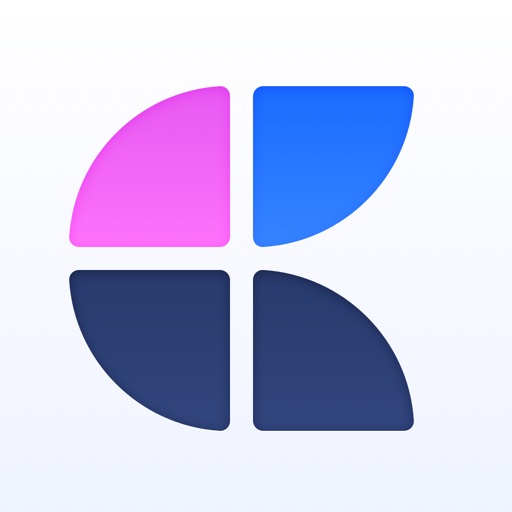



コメント